SETTEMBRE

Grazie Margarethe per il permesso di tradurre i tuoi tutorial

qui puoi trovare qualche risposta ai tuoi dubbi.
Se l'argomento che ti interessa non è presente, ti prego di segnalarmelo.
Questo tutorial è stato scritto con PSP X2, ma può essere eseguito anche con le altre versioni di PSP.
Per tradurlo, ho usato PSP X.
Occorrente:
Materiale qui
Per questo tutorial ho usato tubes di @nn, Brigitte Mtm e Linda.
Filtri:
FM Tile Tools - Blend Emboss qui
Graphics Plus - Cross Shadow qui
Xero - Porcelain qui
AAA Frames - Foto Frame qui
Nik Software Color Efex Pro 3.1 qui
Apri le immagini in PSP, duplicale usando sulla tastiera la combinazione di tasti shift(maiuscola)+D e chiudi gli originali.
Imposta il colore di primo piano con #f6ebba,
e il colore di sfondo con il bianco.
1. Apri una nuova immagine trasparente 750 x 500 pixels,
e riempila  con il colore di primo piano. con il colore di primo piano.
Livelli>Nuovo livello raster.
Selezione>Seleziona tutto.
Apri la trama Untitled_texture_61_by_untitled_stock.jpg e vai a Modifica>Copia.
Torna al tuo lavoro e vai a Modifica>Incolla nella selezione.
Selezione>Deseleziona.
Nella paletta dei livelli cambia la modalità di miscelatura di questo livello in Luminanza (esistente).
Livelli>Unisci>Unisci visibile.
Effetti>Plugins>FM Tile Tools - Blend Emboss.
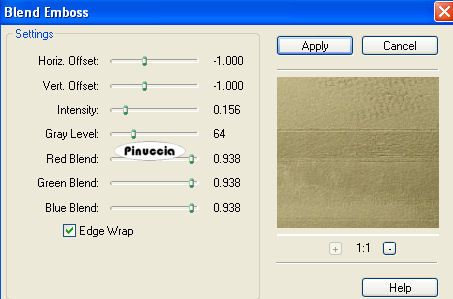
Effetti>Plugins>Graphics Plus - Cross Shadow:
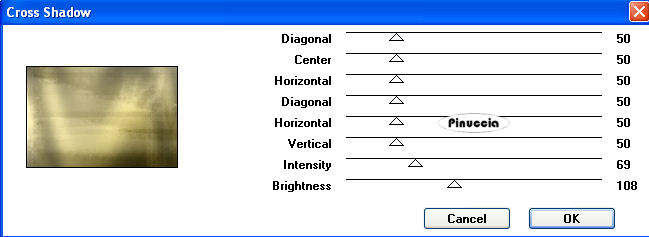
2. Apri il tube CUA LADY BRAID 6-12-05~LMS~LINDA.PSP e vai a Modifica>Copia.
Torna al tuo lavoro e vai a Modifica>Incolla come nuovo livello.
Livelli>Duplica, e chiudi il livello superiore.
Attiva il livello centrale.
Immagine>Ridimensiona, al 150%, tutti i livelli non selezionato.
Sposta  il tube a destra. il tube a destra.
Nella paletta dei livelli cambia la modalità di miscelatura di questo livello in Luminanza (esistente),
e abbassa l'opacità al 50%.
Effetti>Plugins>FM Tile Tools - Blend Emboss, con i settaggi precedenti.
3. E' sempre attivo il livello centrale.
Apri il tube Mtm_Bloemen 180-24 Nov 2006.pspimage e vai a Modifica>copia.
Torna al tuo lavoro e vai a Modifica>Incolla come nuovo livello.
Immagine>Ridimensiona, al 90%, tutti i livelli non selezionato.
Sposta  il tube come nel mio esempio. il tube come nel mio esempio.
Nella paletta dei livelli cambia la modalità di miscelatura di questo livello in Luminanza (esistente),
e abbassa l'opacità al 60%.
Effetti>Plugins>FM Tile Tools - Blend Emboss, con i settaggi precedenti.
Livelli>Unisci>Unisci visibile.
Riapri e attiva il livello superiore.
Effetti>Effetti 3D>sfalsa ombra:

Nella paletta dei livelli cambia la modalità di miscelatura di questo livello in Luminanza (esistente).
4. Apri il tube @nn_141005_Fall_TD_©.psp e vai a Modifica>copia.
Torna al tuo lavoro e vai a Modifica>Incolla come nuovo livello.
Sposta  il tube a sinistra. il tube a sinistra.
Livelli>Unisci>Unisci giù.
Nella paletta dei livelli cambia la modalità di miscelatura di questo livello in Luminanza (esistente),
e abbassa l'opacità al 70%.
Effetti>Plugins>FM Tile Tools - Blend Emboss, con i settaggi precedenti.
Apri il tube BC-graszaden.psp e vai a Modifica>copia.
Torna al tuo lavoro e vai a Modifica>Incolla come nuovo livello.
Posiziona  il tube come nel mio esempio. il tube come nel mio esempio.
Nella paletta dei livelli cambia la modalità di miscelatura di questo livello in Luminanza (esistente).
Effetti>Effetti 3D>sfalsa ombra, con i settaggi precedenti.
Livelli>Unisci>Unisci visibile.
5. Effetti>Plugins>Nik software Color Efex Pro 3.1,
nella colonna a sinistra seleziona Bi-Color Filters.
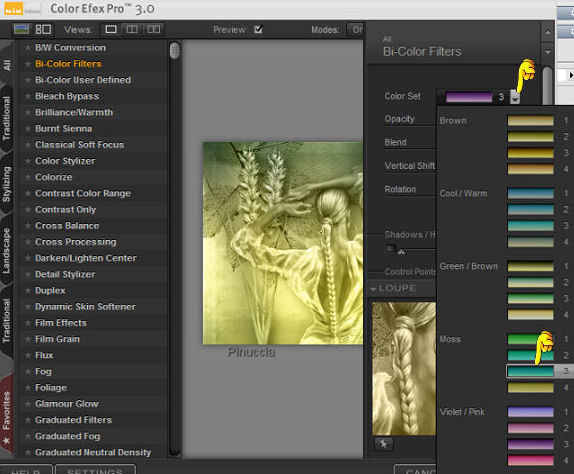
Effetti>Plugins>Xero - Porcelain, con i settaggi standard.

Modifica>Copia.
Imposta il colore di primo piano con #fdf1bd,
e il colore di sfondo con #47533b.
Immagine>Aggiungi bordatura, 1 pixel, simmetriche, con il colore di sfondo.
come aggiungere bordi usando i colori impostati nella paletta dei materiali vedi qui
Immagine>Aggiungi bordatura, 1 pixel, simmetriche, con il colore di primo piano.
Immagine>Aggiungi bordatura, 1 pixel, simmetriche, con il colore di sfondo.
Immagine>Aggiungi bordatura, 20 pixels, simmetriche, con il colore di primo piano.
Seleziona questo bordo con la bacchetta magica 
Modifica>Incolla nella selezione.
Regola>Sfocatura>Sfocatura gaussiana - raggio 15.

Selezione>Deseleziona.
Effetti>Plugins>AAA Frames - Foto Frame:
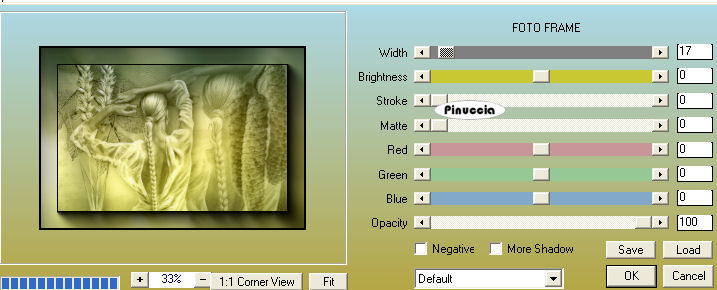
Immagine>Aggiungi bordatura, 2 pixels, simmetriche, con il colore di sfondo.
Aggiungi il tuo nome e/o il tuo watermark e salva in formato jpg.

Se hai problemi o dubbi, o trovi un link non funzionante,
o anche soltanto per un saluto, scrivimi.
20 Settembre 2009
|
|

